엑셀에서 입력한 메일 주소는 클릭할 때 마다 윈도우에 기본으로 설치되어 있는 아웃룩과 자동으로 연결을 시도합니다. 아웃룩을 사용하고 있다면 앱과 연결되는 것이 편리할 수 있습니다. 하지만 메일 보내는 용도로 아웃룩을 사용하지 않는다면 불필요한 기능입니다. 자동으로 설정되는 아웃룩 링크를 제거하는 방법에 대해 알아보겠습니다.

▼ 아래 그림처럼 셀에 메일 주소를 넣으면 자동으로 링크를 설정합니다. 이제 잘못해서 텍스트를 클릭했을 때 자동으로 아웃룩 앱이 실행됩니다. 메일을 보낼 의도가 아닌데 열리기 때문에 아주 불편한 기능입니다.

▼ 하이퍼링크가 걸려 있는 메일 주소를 클릭해 보세요. 그림처럼 아웃룩 메일 보내기 팝업창이 뜨게 됩니다.

▼ 하이퍼링크를 제거하기 위해 메일 주소가 있는 셀을 선택한 후 오른 마우스를 클릭합니다. 다음 “하이퍼링크 편집” 메뉴를 선택합니다.

| ※ 아래는 참고하면 좋을 만한 글들의 링크를 모아둔 것입니다. ※ ▶ 엑셀 Excel 하이퍼링크 연결과 설명 글 추가하기 ▶ 엑셀 Excel 텍스트 링크 삽입하기 ▶ 엑셀 Excel 자동 하이퍼링크 표시되지 않게 설정하기 ▶ 엑셀 Excel 하이퍼링크 한 번에 제거하기, VBA 코드로 제거하기 ▶ 엑셀 Excel 하이퍼링크 클릭 했을 때 링크 오류가 나는 경우 |
▼ “하이퍼링크 편집” 대화상자를 열면 여러 종류의 하이퍼링크 옵션들을 볼 수 있습니다. 왼쪽에 있는 연결 대상에서 “전자 메일 주소” 를 선택합니다. 오른쪽 화면으로 가시면 전자 메일 주소 항목에 mailto : 메일주소 형식 으로 값이 들어가 있습니다. 이것을 삭제하거나 오른쪽 아래에 있는 링크 제거 버튼을 클릭합니다.

▼ 두 번째 방법은 편집 대화상자를 열지 않고 바로 삭제하는 방법입니다. 오른쪽 마우스를 클릭하면 나오는 메뉴에서 “하이퍼링크 편집” 아래에 “하이퍼링크 제거” 를 선택합니다.
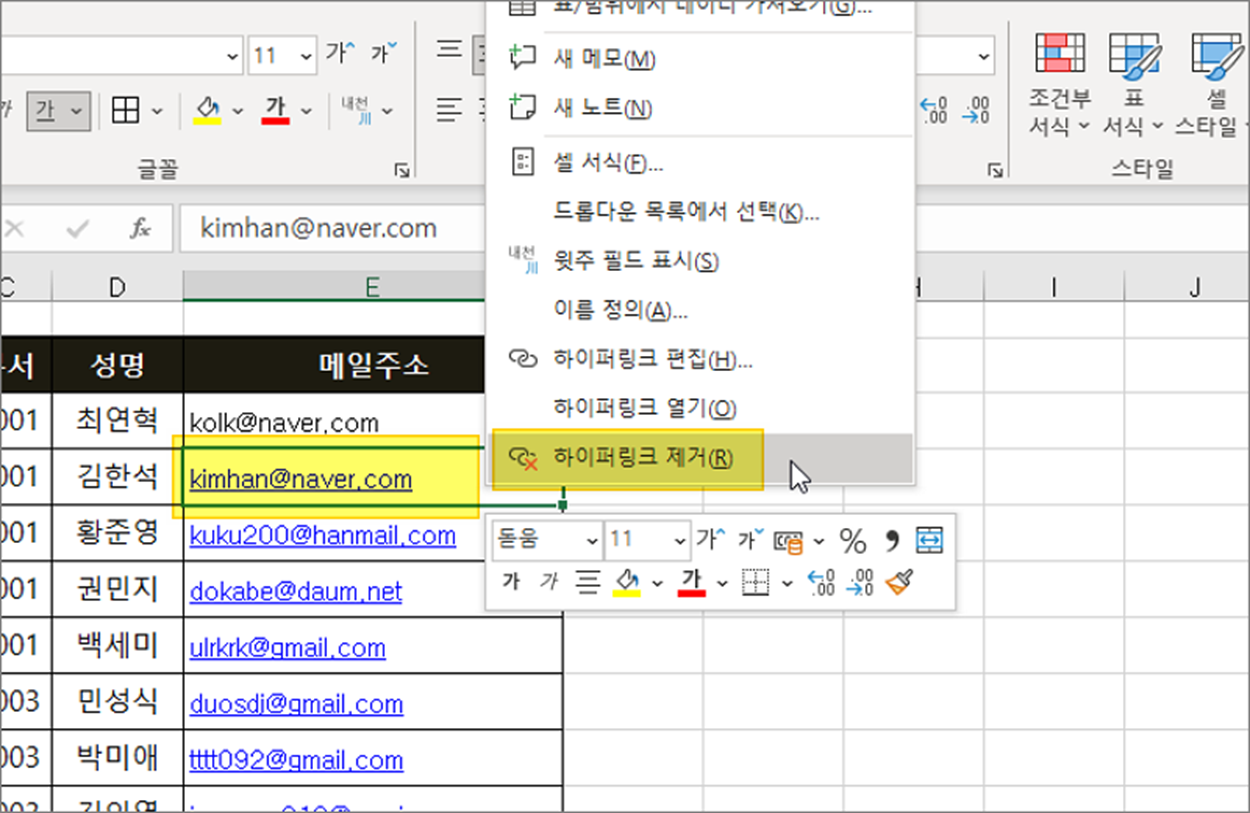
▼ 메일 하이퍼링크가 있는 전체 셀의 링크를 삭제하고 싶다면 셀 전체를 선택하고 오른쪽 마우스 > 하이퍼링크 제거 메뉴를 클릭합니다.

| ※ 아래는 참고하면 좋을 만한 글들의 링크를 모아둔 것입니다. ※ ▶ 엑셀 Excel 하이퍼링크 연결과 설명 글 추가하기 ▶ 엑셀 Excel 텍스트 링크 삽입하기 ▶ 엑셀 Excel 자동 하이퍼링크 표시되지 않게 설정하기 ▶ 엑셀 Excel 하이퍼링크 한 번에 제거하기, VBA 코드로 제거하기 ▶ 엑셀 Excel 하이퍼링크 클릭 했을 때 링크 오류가 나는 경우 |
'엑셀(Excel) > Excel' 카테고리의 다른 글
| 엑셀 Excel 시간 더하는 방법, 더한 값으로 일당 계산하기 (1) | 2023.11.10 |
|---|---|
| 엑셀 Excel 날짜 함수 YEAR, MONTH, DAY 를 이용해서 년월일 구하기 (2) | 2023.11.08 |
| 엑셀 Excel 데이터 표의 맨 앞, 맨 뒤 끝으로 이동하는 단축키 (2) | 2023.11.06 |
| 엑셀 Excel 시트에 있는 모든 개체 한 번에 선택하는 방법 (5) | 2023.11.04 |
| 엑셀 Excel 순서 없는 데이터 역순으로 정렬하는 방법 (0) | 2023.11.02 |
| 엑셀 Excel 원형(파이) 차트 항목 이름과 데이터, 백분율 한 번에 표시하기 (1) | 2023.11.01 |
| 엑셀 Excel 워크시트 복사하는 여러 가지 방법 (0) | 2023.10.15 |
| 엑셀 Excel PDF 문서를 첨부하는 2가지 방법 (2) | 2023.10.15 |


